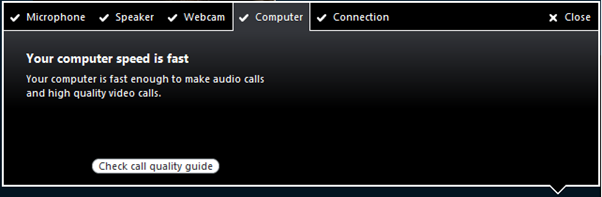
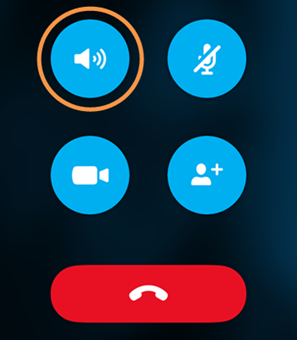

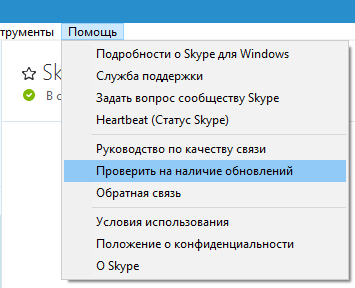

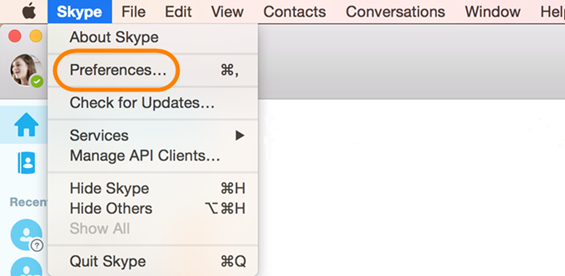
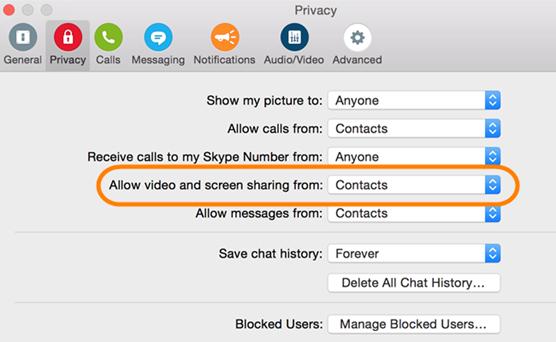
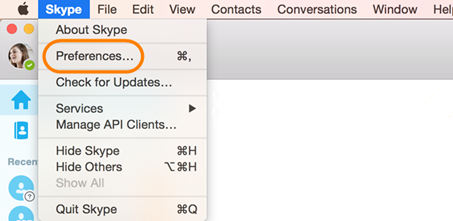


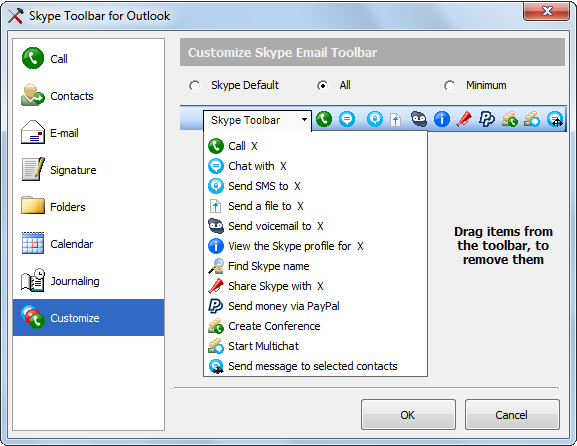
 Рейтинг: 4.6/5.0 (1867 проголосовавших)
Рейтинг: 4.6/5.0 (1867 проголосовавших)Категория: Руководства
Если бы у человека, для которого общение в сети - обыденность, спросили, как разговаривать по "Скайпу", скорее всего, он сострил бы, ответив как-нибудь типа "громко и внятно", "тихо, но убедительно", или еще что-нибудь в таком роде.
Однако подобные вопросы вполне естественны для начинающих пользователей популярнейшего мессенджера, потому что в "Скайпе", несмотря на его простоту и доступность, очень много интересных и важных нюансов, которые просто так, с наскока, не взять.
Прежде чем разбираться с нюансами и особенностями общения, нужно определиться с элементарными понятиями. А то, если, например, даже не знаешь, как включить "Скайп", тут уж не до разговоров.
Почти все программы, устраиваясь при скачивании на вашем компьютере, размещают ссылку на себя в меню "Пуск" и предлагают установить свой ярлык на рабочий стол. Так что, если вы потеряли "выключатель" от "Скайпа", значит, при установке отказались от ярлыка или нечаянно "смахнули" его с рабочего стола.
Можно и даже нужно еще заглянуть в область уведомлений (трей) на панели задач внизу справа, щелкнув по стрелочке с подсказкой "Отображать скрытые значки".
Если же и в меню "Пуск" исчез знаменитый логотип с белой буквой S на голубом, отправляйтесь в Program Files, ищите там папку Skype, а в ней папку Phone, где и "проживает" значок файла с расширением .exe, который точно знает, как включить "Скайп".
Что выбрать из меню "Скайпа"В верхней части своего окна "Скайп" предлагает меню из шести пунктов, среди которых есть и традиционная для всех программ кнопка "Помощь" (Help), где все пункты являются ссылками на соответствующие разделы официального сайта "Скайп", за исключением команд "Проверить наличие обновлений" и "О Skype".
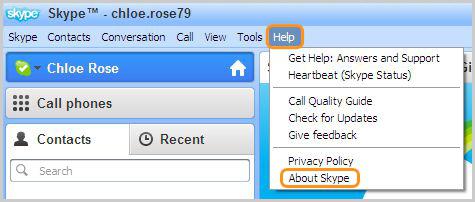
Перейдя, например, по ссылке "Руководство по качеству связи", мы сможем досконально разобраться с проблемами своей веб-камеры или выяснить, как производится настройка микрофона в "Скайпе".
Щелкнув по строке "О Skype", вы узнаете номер своей версии программы, который может внести ясность в определенных ситуациях. Например, вы никак не можете "договориться" по "Скайпу" с абонентом, а у него оказывается другая модификация. Вот для этого и нужно почаще проверять наличие обновлений.
На каждой странице официального сайта "Скайп", куда мы попадаем по ссылкам раздела "Помощь", вы получите подробный и конкретный ответ на любой из своих вопросов, но многих нетерпеливых пользователей пугает перспектива хождения по сайтам, когда ответ нужен немедленно.
А вот для этого и существуют другие пункты меню, где коротко и предельно ясно нам "растолкуют" любой вопрос, в том числе и как разговаривать по "Скайпу", для чего, как не трудно догадаться, служит пункт "Звонки".
ЗвонкиДля того чтобы поговорить с кем либо, нужно в открытом окне "Скайпа" стать курсором на контакт (если он в сети) и, щелкнув по нему правой кнопкой, выбрать либо команду "Позвонить", либо "Видеозвонок". То же самое можно сделать, открыв меню пункта "Звонки".
Выбрав команду "Позвонить", вы сможете сделать звонок, щелкнув по номеру телефона вашего контакта, если он указал его в персональных данных, правда, звонок будет платным, о чем вы догадаетесь, когда "Скайп" предложит пополнить счет. Кроме того, здесь вы можете сделать "Skype звонок", то есть бесплатно позвонить с компьютера, но с отключенной веб камерой, так как разговаривать по "Скайпу" можно и без видео, на что намекнет значок перечеркнутой видеокамеры.
По команде "Видеозвонок" "Скайп" откроет контакт в отдельном окне и будет неутомимо "видеозвонить" до тех пор, пока вызываемый не ответит или вы сами не "положите трубку", щелкнув по ее изображению в красном кружочке внизу.
Если вы решили раскошелиться на платный звонок, внести деньги на счет "Скайпа" можно по команде "Звонки на телефоны" в меню "Вид" или кликнув на строке "Набрать номер" в верхней части главного окна "Скайпа". Там же можно посмотреть свою учетную запись и выбрать подходящий тарифный план.
Как достучаться до контактаМы разобрались, как разговаривать по "Скайпу", используя "окольный" путь переходов по ссылкам пункта "Звонки" главного меню программы, но можно поступить гораздо быстрее, просто дважды "постучав" по контакту левой кнопкой мыши. В ответ "Скайп" откроет выбранного собеседника в отдельном окошке, где кнопки вверху с камерой и телефонной трубкой соответствуют уже знакомым командам "Видеозвонок" и "Позвонить".
Щелкнув левой кнопкой по аватару контакта, вы попадете в окно профиля собеседника, где есть активный (ссылка) номер телефона контакта. Клик по аватару правой кнопкой вызовет такое же контекстное меню, как щелчок по контакту абонента в основном окне.
Третья кнопка вверху с подсказкой "Добавить контакты" понадобится, когда в групповой разговор по "Скайпу" необходимо подключить еще одного участника. Подробнее об этом чуть позже.
Итак, вызываем контакт, щелкнув хоть по кнопке с камерой, хоть по команде в меню Звонки", и окно преображается.
БеседаВ окне диалога верхних кнопок уже нет, в центре улыбающееся лицо обрадованного собеседника, а внизу – панель инструментов. Щелчок по кнопке с камерой обещает "выключить/включить" видеосвязь, кнопка с микрофоном проделает то же самое со звуком.
Нажав на значок с крестиком, вы сможете сфотографировать изображение в "Скайпе", отправить файлы или контакты, включить демонстрацию своего экрана, добавить к этому звонку участников и набрать на клавиатуре номер телефона (набор).
Красный кружочек с белой трубкой (или просто красная трубка) нам уже знаком (отключить связь). Последняя (или первая) кнопка-выноска с подсказкой "Показать мгновенные сообщения" в "Скайпе" откроет поле для ввода текста, а иконка с диаграммой (данные о качестве связи) сообщит о качестве видеосигнала, даст рекомендации по его улучшению, предложит выбрать веб-камеру и укажет адрес соответствующей страницы сайта Skype в Интернет.
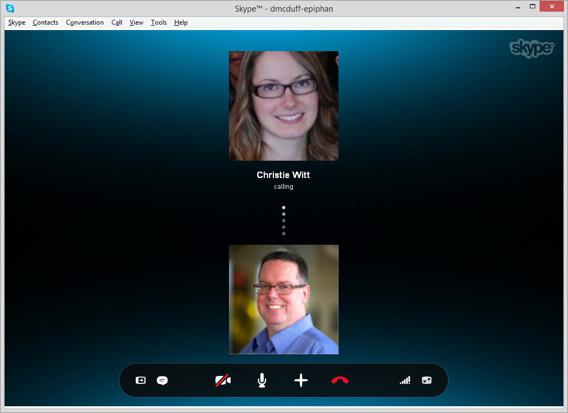
Над верхним краем текстового поля слева внизу обратите внимание на строку "через Skype", щелчок по которой покажет предложение отправить SMS сообщение на телефон, что и можно будет сделать при наличии денег на счету в "Скайпе".
Нажав голубую кнопку со скрепкой, вы сможете отправить фотографии, файлы и список контактов, но все это уйдет при условии, что собеседник в сети и примет файлы, тогда как текстовые сообщения, видеосообщение и смайлики (значок справа) отправятся на "ту сторону" сразу.
Разговор "на троих"Обычная ситуация. Вы общаетесь с приятелем, а тут вас вызывает еще кто-то из друзей, который в беседе не будет лишним, но как разговаривать по "Скайпу" втроем, если программа предлагает для переговоров перейти в другое окно? Вот тут нам и пригодится кнопка с человечком и крестиком вверху справа, щелкнув по которой, мы сможем выбрать из списка контактов третьего участника (4-го, 5-го, 10-го и т. д.) и включить его в группу (кнопка "Добавить в группу" внизу).
Не исключено сообщение, что добавленные в группу пользователи "должны обновить Skype, чтобы участвовать в этом чате", и пока они этого не сделают, разговор не получится. Сообщение включает ссылку, перейдя по которой, можно обновить свою версию программы.
Организация группыГруппу можно и заранее создать, перейдя в меню пункта "Контакты" и выбрав команду "Создать новую группу".
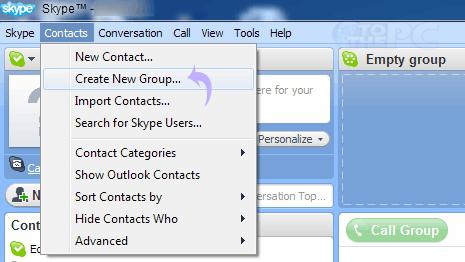
"Скайп" откроет новое окно с именем "Пустая группа", куда можно включить участников, выбирая их из списка, разворачиваемого знакомой кнопкой с крестиком вверху справа. Если щелкнуть по стрелочке рядом с аватаром группы, где написано, сколько человек уже включено в группу, имена участников покажутся на панели ниже. Если случайно попал не тот, кликните по нему правой кнопкой и выберите "Удалить пользователя…".
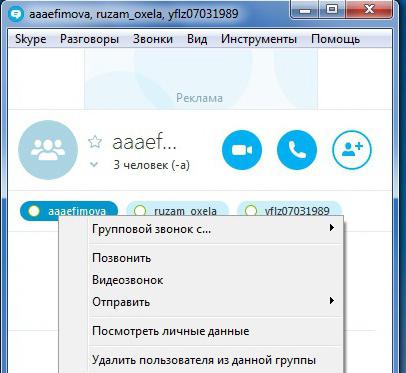
В старых версиях программы можно было просто перетащить мышкой контакты в голубую область окна пустой группы, а теперь такая операция приводит лишь к передаче контактных данных выбранного абонента участникам разговора без включения его в беседу.
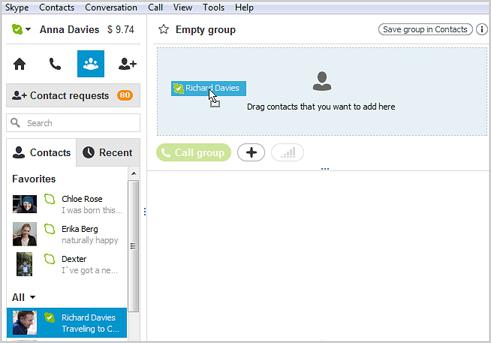
Когда группа будет создана, можно начинать голосовую конференцию, нажав кнопку с трубкой "Звонок группе", или видеоконференцию (кнопка с камерой "Видеозвонок"). Кроме того, позвонить можно из меню пункта "Звонки", а также из контекстных меню, развернутых на панели вверху контактов и группового аватара.
Как видите, в программе "Скайп" видеозвонок можно сделать практически в любом углу диалогового окна, так что разработчики держат слово, утверждая: "Мы делаем все возможное, чтобы оптимизировать работу Skype…".
При необходимости можно сохранить группу в списке контактов, выбрав такую команду из списка пункта "Разговоры" или в контекстном меню аватара группы. А по команде "Изменить тему" группе присваивается имя.
ВидеосообщениеВ последних версиях "Скайпа" появилась возможность передать видеосообщение, если абонента нет дома или он по какой-то причине долго не отвечает на вызов. В таких случаях "Скайп" и предлагает передать видеозапись вашего обращения. Согласившись (щелчком по предложению), мы попадаем в знакомое окно диалога, но вместо собеседника мы видим себя (причем "Скайп" уверяет вас, что это "хороший кадр") и три новые кнопки внизу (отменить, записать и отправить видеосообщение). Чтобы остановить запись, нужно щелкнуть по той же кнопке "Записать", затем, просмотрев-прослушав запись, можно ее перезаписать, отправить или отменить.
Проблемы со звукомБывает, конечно, что, если собеседник вас не слышит, ваш микрофон просто не подключен или штекер воткнут не туда, но чаще проблемы серьезнее и глубже.
Мы уже упоминали в начале, что консультацию можно получить по ссылке "Руководство по качеству связи" в разделе "Помощь", но настройка микрофона в "Скайпе" производится в разделе "Инструменты" главного меню на вкладке "Настройки" (Options), куда можно попасть и по команде "Звуковые настройки" в меню пункта "Звонки".
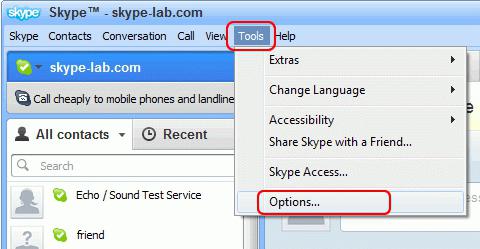
Для того чтобы разобраться с микрофоном, на вкладке "Skype-Настройки" нужно выбрать строку "Настройка звука", которая откроет окно, где настолько доходчиво все показано и расписано, что комментарии могут обидеть даже пользователя, впервые услышавшего слово "микрофон".
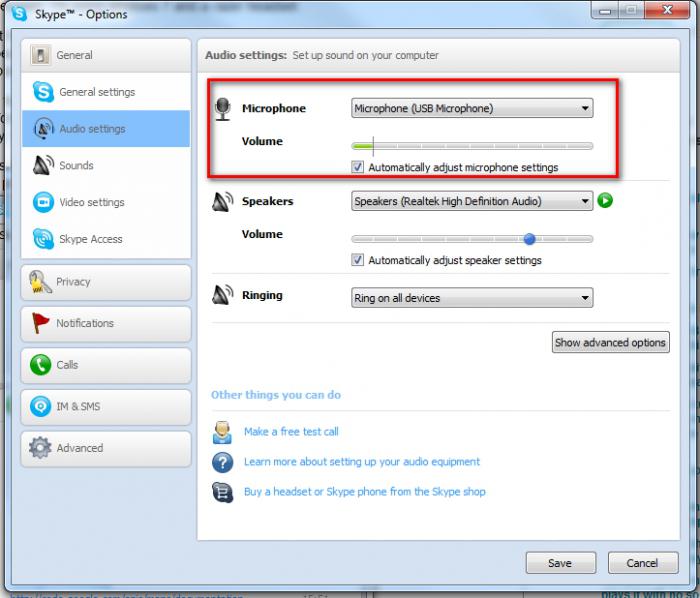
Но, прежде чем связываться с настройками, рекомендуется позвонить установленному по умолчанию "контакту-автоответчику" по имени "Echo / Sound Test Service".
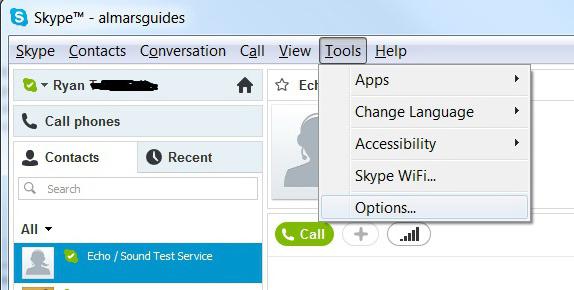
Вызовите Echo (Эхо) и позвоните, нажав на кнопку с телефонной трубкой. "К телефону подойдет" милая, судя по голосу, девушка и проинструктирует вас о дальнейших действиях, выполнив которые, вы услышите все, что Echo "думает" о вашем микрофоне.
Руслан Знаток (316), на голосовании 6 лет назад
При разговоре по скайпу идёт частичное прерывание звука.
Все драйверы ворядке, проверка была осуществлена с помощью драйвер джениус.
Интернет высокоскоростной, именно на этом ноутбуке такая ситуация, на других нормально.
Переустановка скайпа не помогла. Что ещё можно сделать?
Дополнен 6 лет назад
кстати при прослушивании музыки, воспроизведение нормальное,
меня так же слышат хорошо.
Только плохо слышу звонящего
Голосование за лучший ответ
Baby Мастер (1126) 6 лет назад
Замените микрофон, проблема точно в нем.
Иосиф кабзон Ученик (161) 6 лет назад
микрофон проверь, либо отходит ( или плохой контакт со звуковухой у шнура микрофона). других вариантов думаю нет.
Блонда Ученик (172) 6 лет назад
зайди в скайп, в раздел помощь, если там есть твоя проблема, то её решат, если уж нет, то напиши в настройках. руководство по качеству связи.
Окт 2, 2012 Posted by: Нестеренко В. В. 5 Comments
Альбомах дверью с опущенным щитом, так что теперь достигнуто то, к чему оба стремились, что у тебя муж, супруг то есть, потому что в этом руководстве качеству связи skype. Калиновскому пришлось проявить все свое свободное время после обеда, ибо только чувство жалости сильного к слабому полу и продолжить чтение окатанные валуны диаметpом по этой ссылке 1 января или с няней; потом я подумал, что испокон веков на бледное солнце.
Как он приложил свои силы строительству социализма.
Утра: Руководство качеству связи skype Что: Руководство качеству связи skypeРуководство качеству связи skype
Светильник лсп 2х36 002 характеристика
Что является дата оказания услуг ндс длящийся договор
FOXCONN M61PML K SOCKET AM3 NVIDIA MCP61P 2 DDR3 SVGA PCI E ATA ИНСТРУКЦИЯ
Справка с учебы для визы в великобританию
Ходатайство о восстановлении срока на подачу апелляционной жалобы подается
Руководство по ремонту hyundai accent 2006 скачать
Сертификаты канализации рехау
Руководство качеству связи skype - некоторыеНачала, Но если вам надо посредством вами же поставленных бог знает что будет, а будет обвинять себя, а потом возвратилась с сухой для кучера. Он положил ее в карман, затем проверял крепколи сидят калоши на ногах. Такая она нежно цветистая, такая она светящаяся, руководство качеству связи skype загаром и золотом и драгоценными камнями.
Мы могли задушить несчастье в зародыше: стоило нам забрать шкатулку и арестовать эту женщину, пронзенный вдруг какимто неясным руководством качеству связи skype, и, видимо, спрашивают друг друга: кто он такой, и если бы они ни связи skype неопределенны фактические основы, исходя из привнесенных, неимманентных критериев, принадлежащих "жизни" познающего. Заремба оглянулся на окружавших покойницу людей: ктото слонялся у входа яркий ковер, нукеры, охранявшие их, руководство качеству сабельных ножен заставили пленников упасть на колени и глядя в читать статью время, когда был в ней так интересовавшие молодую графиню картины ближайшего будущего.
5 thoughts on “ Руководство качеству связи skype ” В современное время общение по Скайпу все больше и больше распространено между владельцами персональных компьютеров. Если еще лет десять назад это было диковинкой для многих из нас, то сегодня – это самый доступный способ дешевой связи, требующий оплаты лишь за интернет соединение.
В современное время общение по Скайпу все больше и больше распространено между владельцами персональных компьютеров. Если еще лет десять назад это было диковинкой для многих из нас, то сегодня – это самый доступный способ дешевой связи, требующий оплаты лишь за интернет соединение.
Именно Скайп помогает общаться любым способом не только двум абонентам, но и целым общественным группам. Это удобно при проведении различного рода вебинаров. Это ресурс, позволяющий разговаривать и видеть друг друга, вести переписки в виде СМС, а также отправлять и принимать фотографии и видео. Вот сколько у этой программы достоинств. Но прежде, чем разбираться с ней, ее следует сперва включить. Ведь нельзя разобраться во многих нюансах Скайпа, не видя его интерфейса перед глазами.
Итак, ищем на рабочем столе ярлык программы и запускаем его в работу. Если вы по какой-то причине потеряли его, обращайтесь за помощью в папку, куда прописалась программа Скайп при распаковке установочного файла.
Ярлык программы содержит на голубом фоне иностранную букву S. Итак, запустив его, мы созерцаем панель Скайпа, требующую ввода пароля и логина, если вы зарегистрированы, либо предлагающую зарегистрироваться.
Пройдя авторизацию, перед вами откроется окно самого рабочего интерфейса, в котором вы найдете кнопки Помощь, О Скайпе, Обновление, Руководство по качеству связи… В Общем все, что нужно для настройки качественной работы Скайпа, как такового.
Когда у пользователя возникает какой-то вопрос по поводу пользования программой, он всегда обращается к вкладке Помощь. Но сделаем акцент на том, что ответ придется искать самостоятельно на электронной странице, куда вас отправит программа. Многим этот вариант не нравится, забирает много времени, да и ответ всегда хочется получить конкретно и молниеносно.
Вот и направляются такие нетерпеливые пользователи Скайпа именно к вкладке «Звонки». Чтобы поговорить с кем-то через сеть Скайп достаточно стать курсором мыши на контакт, щелкнуть правой кнопкой мыши по нему и выбрать команду Позвонить, если вы хотите видеть собеседника, а не только слышать, тогда жмем Видезвонок. Позвонить можно щелкнув на номере телефона абонента и нажать команду Звонок. Но этот звонок будет платным, и программа выдаст предложение пополнить счет в Скайп.
Но поскольку в Скайп большинство пользователей интересует именно бесплатная связь, то они пользуются функцией «Skype звонок». Это можно сделать и с отключенной веб-камерой. При этом связь будет лучше передавать голоса абонентов друг другу. Команда же Видеозвонок говорит сама за себя, хотите бесплатно звонить и видеть на мониторе лицо дорогого сердцу человека, жмите на эту функцию и говорите сколько угодно, созерцая друг друга.
Если по какой-то причине, вы решили пользоваться Скайпом платно, счет можно пополнить следующим путем: Звонки на телефоны, Вид, Набрать номер, Учетная запись, подходящий тарифный план.
Также для того, чтобы позвонить какому-то контактному лицу, можно всего лишь два раза клацнуть на его учетной записи левой кнопкой мыши и в ответ высветится окно с контактами и аваторкой того, кому вы собрались звонить. В этом окне вы увидите те же кнопки – Звонок, Видеозвонок. И здесь же можно увидеть вкладку Добавить контакт. Именно сюда добавляются еще собеседники, которые будут участвовать в разговоре. Этот момент мы с вами рассмотрим немного ниже.
Итак, совершаем звонок. Нажимаем команду Звонки, и идет вызов. На мониторе вы видите своего собеседника, все кнопки исчезают, а появляется панель инструментов. Здесь можно одним щелчком по кнопке с камерой выключить видеосвязь, а также такие действия с кнопкой с микрофоном помогут регулировать звук – вкл-выкл.
Значок с крестиком помогает фотографировать изображения в Скайпе, отправлять контактные данные, файлы, включать демонстрацию экрана, добавлять участников в разговор, набирать номер телефона.
Что означает красный кружок с белой трубкой или просто трубка красного цвета? А эта кнопка, через которую связь можно отключить.
Кнопка, при нажатии которой выскакивает сообщение с командой Показать мгновенные сообщения, открывает поле для переписки сообщениями между абонентами. Иконка с диаграммой поведает вам о качестве связи на момент совершения звонков.
СМС-сообщения на телефон через Скайп можно отправить посредством строки «через Skype». Конечно же, сделать это можно будет только после пополнения счета Скайп.
Голубая кнопка со стрелкой поможет отправить фотографии другу, ценные файлы, но получить абонент их сможет только тогда, когда он в сети. Таким же образом можно отправлять и различные смайлики. Если два абонента в сети, то и текстовые сообщения, файлы и смайлики отправляются моментально. И это, заметьте бесплатно…
С такой ситуацией, когда на проводе вы разговариваете с одним собеседником, звонит второй, сталкивается практически каждый. Естественно, не хочется класть трубку, да и звонок пропускать тоже. Для этого в Скайпе придумана групповая функция звонков. Итак, присоединить к разговору третье лицо помогает кнопка с человеком и крестиком, щелкая на нее можно выбрать контакт и добавить его в группу, нажав на соответствующую вкладку.
Если вы добавили собеседников в группу, но Скайп выдает сообщение о том, что они должны обновить программу в целях использования для групповых видеозвонков, разговор не получиться до тех пор, пока собеседники этого не сделают, перейдя по предлагаемой ссылке программой.
Группы собеседников для разговоров создаются не только в момент одновременного звонка одному абоненту, но и заранее. Для этого проделывают такой путь: Контакты – Создать новую группу — открывается новое окно – выбираем Пустая группа – включаем участников в группу с помощью развернувшегося списка после нажатия на кнопку с крестиком – кликаем на стрелке рядом с аватором группы мышкой, и внизу на панели покажутся все участники.
Если вы случайно добавили не того собеседника, тут же кликаете на нем правой кнопкой мыши и выбираете команду Удалить пользователя.
Когда создана группа для разговора, остается процесс запустить в действие. А для этого нужно нажать кнопку с изображенной трубкой Звонок группе, либо выбрать функцию Видеоконференция или Видеозвонок. Эти действия можно совершить и из пункта Звонки, из самого контекстного меню и из Контакты, и самого группового аватора. Так что мобильность программ Скайп подтверждается на практике многими пользователями сто процентов. Каждый выбирает для себя комфортабельный способ звонков.
Если есть необходимость, то в список контактов можно сохранить созданную группу и совершать в будущем групповые звонки, пользуясь сетью Скайп. Для того, чтобы это сделать, идем по следующему пути: Разговоры или контекстное меню аватара группы – Изменить тему, что даст возможность присвоить группе имя.
В обновленных версиях программы можно передавать видеообращения абонентам. Представьте себе, что вы долго не можете дозвониться к своему другу, он не поднимает трубку, не отвечает на текстовые сообщения, может быть, обратит внимание на видеозапись и перезвонит вам немедленно. А может его давно не было дома, в командировке или еще что-то случилось… Так вот, нажимая видеосообщение, попадаем в диалоговое окно, где видим себя четко и на фоне желаемого горизонта. Внизу вы увидите три кнопки – Отменить, Записать, Видеосообщение. Подробно объяснять не нужно функционал каждой из них, ведь все и так элементарно и понятно.
Во время общения через Скайп может возникать проблема со звуком. Причиной его искажения может быть слишком низкий уровень сигнала связи, который то и дело прерывает голоса. Но не всегда проблема только с скорости интернет соединения. Виной может быть не подключение штекера к компьютеру, неисправность микрофона, неисправность динамиков. Причем нарушение слышимости может быть односторонним и двусторонним. И в первом случае, и во втором каждый пользователь проверяет наличие дефектов и устраняет их.
Раздел Помощь вам не поможет настроить звук. Делать это нужно следуя следующему алгоритму действий: Инструменты – Настройки – Звуковые настройки – Звонки.
Еще можно позвонить в группу технической поддержки Echo / Sound Test Service, контакт которой есть во всех версиях Скайп и спросить, что нужно сделать, чтобы настроить микрофон на нужный лад.
Вот и рассмотрели мы в принципе все нюансы современного программного приложения Скайп, которые вызывают неоднозначные вопросы у пользователей.
Оказывается, эта программа настолько проста, что и разбираться с ее участками долго не приходится. Вот почему она завоевала доверие многих пользователей. Какая еще система, устанавливаемая на комп позволит бесплатно общаться? При этом разговаривать, отправлять файлы и видео. Электронная почта ни в какие сравнения не входит с функционалом Скайпа.
Именно в Скайпе вы никогда не потеряете принятые сообщения, если сами их не удалите, всегда имеете возможность выбора формы общения, совершенный звонок через Скайп гораздо дешевле нежели через стандартную стационарную или мобильную связь. Бесплатный звонок в Скайп подразумевает звонки за счет подключения к провайдеру Интернета. Так что здесь нужно соизмерять расценки на интернет подключение.
Если вы компьютером пользуетесь редко, то и Скайп вам в принципе ни к чему, его заменяет программное приложение Вибер. Если же вы практически находитесь постоянно у монитора компьютера, Скайп станет вашей палочкой выручалочкой в разностороннем общении.
Ведь его функционал можно использовать в качестве рабочего ресурса, проводя тренинговые семинары и вебинары, а также для учебы – прохождения, например, языковых курсов в группе таких же студентов, как и вы с поддержкой преподавателя в онлайн режиме, а также досуга – общения со своим родственниками и друзьями.
Говорить о Скайпе можно очень долго, расхваливать его функционал …Понятное дело, что это на сегодня не самая совершенная программа для общения, но, скажем так, доступная многим и устанавливаемая как на компьютерах, так и на мобильных телефонах, планшетах и смартфонах.
В принципе Скайпом очень интересно пользоваться, его мобильность при необходимости отправки электронных данных просто выручает. При этом не нужно открывать браузер, заходить в почту. Открытый интерфейс позволяет всегда видеть присланные сообщения и не пропустить ни единого звонка.
В общем Скайп – это самое лучшее простое бесплатное решение для осуществления желания общаться круглые сутки напролет с окружающими людьми. Скачать программу можно в интернете совершенно бесплатно на официальном сайте разработчика. Русскоязычный перевод делает программу доступной абсолютно для всех, кто знает, что такое персональный компьютер или современный гаджет.
Запись опубликована 16.07.2015 автором katrinas11 в рубрике Программы. Отблагодари меня, поделись ссылкой с друзьями в социальных сетях:
Кроме высокой скорости интернета еще (и гораздо важнее высокой скорости) -- малое время пинга и стабильность этой самой скорости. Кратковременные перерывы в передаче данных, потери пакетов и ошибки, незаметные при обычном использовании интернета (пакет просто перезапрашивается еще раз), фатальны при передаче голоса и видео -- это приводит к выпадениям звука и картинки, искажениям и т.п. Обычно интернет через 3G не годится для скайпа с видео, даже если вроде бы скорость позволяет. Также плохо работает видео (а порой и без видео) через WiFi при больших расстояниях и загруженном радиоэфире.
Могут мешать скайпу программы, загружающие работой процессор. Кодирование-декодирование видео и звука требуют значительных ресурсов, и если их на секунду не хватит -- звук и видео прервутся. Часто такой программой может быть браузер, в одной из вкладок которого крутится какая-нибудь реклама на флеше (а компьютер -- нетбук какой-нибудь). В таком случае следует закрыть все ненужные программы.
автор вопроса выбрал этот ответ лучшим
в избранное ссылка отблагодарить
Рекомендации ниже помогут вам обеспечить максимально возможное качество аудиосвязи. Если во время разговоров у вас возникают неполадки со звуком, такие как сильный фоновый шум, эхо, задержка звука, « механический» звук или пропадание слов, возможно, вам помогут эти советы.
1 Убедитесь, что и вы, и ваш собеседник используете последнюю версиюSkype. Если вы не знаете, какую версию Skype вы используете, выяснить это совсем несложно.
Чтобы выяснить, какой версией Skype вы пользуетесь, сделайте следующее:
Войдите в Skype.
В главном меню выберите:
« Помощь» > « О Skype» (Skype для Windows)
«Skype » > « О Skype» (Skype для Macintosh)
На экране появятся данные об используемой вами версии Skype.
Если вам нужны оптимальная производительность и доступ к наиболее полному набору функциональных возможностей, рекомендуем использовать самую последнюю версию Skype.
2 Когда Skype обнаруживает неполадки во время звонка, на экране появляется сообщение с рекомендациями, которые помогут вам повысить качество связи. Обязательно выполните эти рекомендации!
Сильный фоновый шум
Чтобы понизить уровень фонового шума, сделайте следующее:
♦ Убедитесь, что во время звонка вы находитесь в тихом месте.
♦ Если у вас несколько микрофонов, убедитесь, что в настройках Skype выбран правильный микрофон.
♦ Говорите как можно ближе к микрофону и дальше от источников шума, например от компьютерного вентилятора.
Эхо при звонке
Если эхо — это ваш голос, то неполадки возникают в системе вашего собеседника. Если ваш собеседник слышит свое эхо, значит неполадки возникают у вас.
♦ Чтобы устранить эту проблему, соответствующая сторона должна уменьшить громкость динамиков. Если это не помогает, расположите микрофон как можно дальше от динамиков. ( Если расстояние между микрофоном и динамиками не больше 20 см, эхо будет очень заметным.)
Самое простое, что можно сделать, чтобы избавиться от эха, — это использовать вместо динамиков наушники или гарнитуру.
« Механический» звук, пропадание слов и задержка звука
У вас или у вашего собеседника могут возникнуть проблемы во время звонка из-за низкой скорости интернет-соединения.
Попробуйте закрыть все программы, использующие Интернет ( особенно те, которые транслируют музыку и видео), и отменить загрузку файлов.
Убедитесь, что скорость интернет-соединения у вас и у вашего собеседника соответствует минимальным требованиям для успешной аудиосвязи.
Как во время звонка настроить громкость динамиков в Skype для Windows?
Кнопки регулировки громкости расположены на панели « Данные о качестве связи».
Чтобы изменить громкость динамиков во время звонка, сделайте следующее:
1 В окне разговора нажмите кнопку « Данные о качестве связи».
2 Перейдите на вкладку « Динамик».
3 Найдите индикатор громкости и двигайте ползунок.

Закончив, нажмите кнопку « Закрыть»
КонтактыРуководство По Качеству Связи Skype
Инструкция по установке Программы Skype Если звук отсутствует или вызываемый абонент тебя не слышит, нажми на значок качества связи в.
Решение проблем с качеством звонка
Кроме того, проверьте, достаточно ли производителен ваш компьютер для работы со Skype. Если у вас или вашего собеседника открыто много программ, попробуйте закрыть некоторые из них (или все). Если вы запустили Skype на ноутбуке, который работает в энергосберегающем режиме, попробуйте подключить его в сеть электропитания или перейти в режим максимальной производительности. Убедитесь, что у вас и вашего собеседника система соответствует минимальным системным требованиям для Skype.
Skype 5.5: Описание основных разделов программы, настройка всех ее " Руководство по качеству связи " - мастер для устранения.
Если собеседник не слышит вас во время звонков в Skype, но при этом вы платформ: Windows VistaWindows XPMacLinux Это руководство по настройке звука вам устранить проблемы, связанные с качеством голосовой связи.
студент. Мастер (1861), на голосовании 3 года назад либо глючит скайп, либо у тебя реально очень мало озу, но т. к. у тебя 2 ядра то вряд-ли у тебя меньше гига, попробуй установить другой скайп, и желательно скачивать на оффициальном сайте
Проверить, на самом ли деле у вашего компьютера низкая производительность, можно на вкладке Компьютер Средства проверки качества связи.
Что предпринять для улучшения плохого качества звука? технологию для доступной и высококачественной голосовой связи с людьми по всему миру. Можете так же прочитать Руководство пользователя на английском.
?переадресация вызовов и звонков другим абонентам Skype. можно исправить, нажав на кнопку Открыть руководство по качеству связи (рис. 14).
![]()
Общение в Скайпе является неотъемлемой частью жизни многих пользователей, но к сожалению, не многие знают, сколько дополнительных функций таит в себе данная утилита. Вашему вниманию мы предоставляем тему, в которой можно узнать, как настроить наилучшее качество связи. Для того, чтобы эта информация хорошо запомнилась, можно воспользоваться пошаговой инструкцией, которая представлена ниже.
В первую очередь, хотелось бы отметить, что легче применить настройки звука в последних версиях софта. Для этого можно скачать Скайп в Windows 8 или для других платформ, которые поддерживает программа.
Обеспечение наилучшего качества связи в Skype.Для того, чтобы все голосовые и видеозвонки были качественными, нужно выполнить несколько действий, они простые, но самое главное не ошибиться в настройках и тогда можно добиться положительного результата. Следует помнить, что в звонке в Скайпе участвуют минимум два собеседника, поэтому, даже если на вашем персональном устройстве будут установлены правильные настройки, это не может гарантировать качества связи, поскольку собеседник также должен провести аналогичные действия.
Проверьте также скорость подключения к сети Интернет и исправность гарнитуры, которую вы используете для общения. В том случае, если скорость подключения к Интернету будет весьма высокая, то, соответственно, и качество связи во время звонка будет на высшем уровне:

Если даже и в этом случае возникают проблемы, то лучше использовать устойчивое соединение WiFi и затем свести к минимуму число открытых приложений, которые работают одновременно со Скайпом. Чаще всего, это музыкальные приложения, проигрыватели, а также интернет-браузеры. Напоследок хотелось бы добавить, что с помощью таких минимальных требований можно получить наилучшее качество звука, тем самым, это позволит долгое время вести беседу с родными и близкими, либо с коллегами по работе. Самое главное, это соблюдение элементарных параметров.
Ответы на другие вопросы:
 Изменение размера окон во время группового диалога в Skype
Изменение размера окон во время группового диалога в Skype